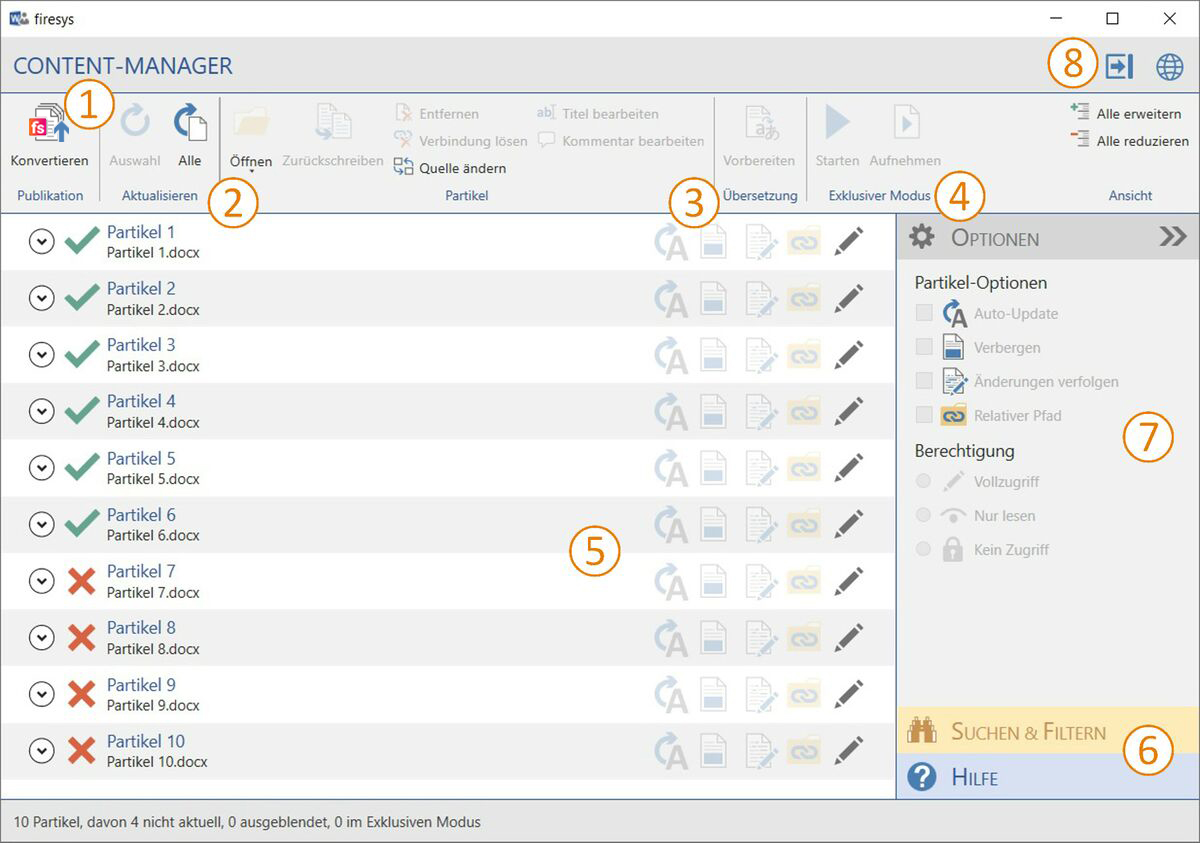Oberfläche Content-Manager
Mit dem Content-Manager verwalten Sie Texte aus anderen Word-Dokumenten, die sogenannten Partikel. Dazu benötigen Sie das Modul linkdocuments. Alles was mit dem bearbeiten von Partikeln zu tun hat finden Sie auf dem Reiter „Aktionen“. Alles was mit Einstellungen zu tun hat finden Sie auf dem Reiter „Optionen“.
Mit dem Content-Manager unterteilen Sie den Inhalt Ihrer Publikation in beliebig viele "Partikel", die von verschiedenen Mitarbeitern unabhängig voneinander bearbeitet werden können, um so identischen Inhalt nur an einer Stelle zu pflegen und immer aktuell in mehreren Publikationen zu verwenden.
 Die Aktualisierungsfunktionen
Die Aktualisierungsfunktionen
→ Zum Hauptartikel über die Aktualisierungsfunktionen im Content-Manager
Mit diesen Funktionen können Sie auf Knopfdrück Ihre verbundenen Excel-Daten aktualisieren, um stets korrekt gepflegte Werte in Ihrem Geschäftsbericht vorzufinden.
 Die Daten-Objekt-Optionen im Excel-Daten-Manager
Die Daten-Objekt-Optionen im Excel-Daten-Manager
→ Zum Hauptartikel über die Partikelfunktionen im Content-Manager
Die Daten-Objekt-Optionen im Excel-Daten-Manager unterstützen Sie bei der erweiterten Arbeit mit Ihren Exel-Daten. So können Sie z.B. schnell ein manuelles Layout für eine Excel-Tabelle festlegen.
 Übersetzung vorbereiten
Übersetzung vorbereiten
→ Zum Hauptartikel über die Vorbereitung von Übersetzungen im Content-Manager
Über den Content-Manager legen Sie im Bereich „Übersetzung“ mit einem Klick auf die Schaltfläche „Vorbereiten“ Kopien der markierten Partikel für die Weitergabe zur Übersetzung an, die für die Verarbeitung in Übersetzungsprogrammen optimiert sind.
 Exklusiver Modus
Exklusiver Modus
→ Zum Hauptartikel über die Arbeit im exklusiven Modus
Mit dem Exklusiven Modus bearbeiten Sie Ihre Publikation zentral und partikelübergreifend im Master. Während Sie im Exklusiven Modus arbeiten, sind die ausgewählten Partikel für andere Bearbeiter gesperrt. Sie können den Exklusiven Modus auch auf eine Auswahl von Partikeln anwenden.
Exklusiven Modus starten/beenden
Dient dem zentralen, partikelübergreifenden Bearbeiten Ihrer Publikation im Master( siehe „Änderungen im exklusiven Modus einarbeiten“).
Partikel im Exklusiven Modus aufnehmen
Nimmt den markierten Partikel in den Exklusiven Modus auf.
Gut zu wissen Datei:Glühbirne.pngWurde das Partikel-Dokument in der Zwischenzeit bearbeitet, in der Sie den Text im Master geändert haben, gehen diese Änderungen beim Zurückschreiben des Inhalts aus dem Master verloren. Verwenden Sie daher stets den „Exklusiven Modus“ für Änderungen im Master.
 Die Listenansicht
Die Listenansicht
→ Der Listenansicht im Content-Manager
Hier erhalten Sie Informationen über alle mit dem Dokument verbundenen Excel-Objekte. Zum Beispiel navigieren Sie mit einem Doppelklick auf ein Objekt zu diesem Objekt und markieren es.
 Die Filter & Hilfe-Funktion im Excel-Daten-Manager
Die Filter & Hilfe-Funktion im Excel-Daten-Manager
→ Die Suche- und Hilfefunktion in firesys-Managern
Sie können sich die Arbeit mit dem Excel-Daten-Manager vereinfachen, indem Sie Filter zur strukturierten Anzeige von Informationen verwenden. Sollten Sie dennoch offene Fragen zu Funktionalitäten haben, hilft Ihnen das integrierte Hilfe-Menü weiter.
 Reduzierter Modus
Reduzierter Modus
Öffnet den Content-Assistenten im Arbeitsbereich und mit dem reduzierten Modus können Sie sich die Funktionalitäten des Content-Managers selbst zusammenstellen und parallel an Ihrem Bericht weiterarbeiten. Um Ihn zu starten klicken Sie auf der Registerkarte „*Inhalt“ in der Gruppe „Zusammenarbeit“ auf den Knopf „Content-Manager“ und wählen Sie Im Manager den Punkt „Reduzierter Modus“ aus.
Partikel
Auf der Registerkarte „Partikel“ im Content-Assistenten stehen Ihnen alle Funktionalitäten zur Verfügung, die Sie auf dem Menüband „Einstellungen“ (siehe „Einstellung“ im nächsten Absatz) definiert haben. Nutzen Sie den Vorteil weiterzuarbeiten und verwalten Sie gleichzeitig die Partikel Ihrer Publikation.
Einstellung
Standard
Das Set für das einfache Arbeiten mit linkdocuments. Partikel können aktualisiert und geöffnet werden.
Standard 2
Das Set für das erweiterte Arbeiten mit linkdocuments. Partikel können aktualisiert, Partikel-Optionen gesetzt und der Exklusive Modus gestartet werden.
Rollen und Rechte
Das Set zum Arbeiten mit toolsrights. Partikel können aktualisiert, Partikel-Optionen gesetzt und der Exklusive Modus gestartet werden. Zusätzlich stehen noch alle Berechtigungs-Optionen zur Verfügung.
Benutzerdefiniert
Definieren Sie, welche Funktionen, Sie im täglichen Arbeiten mit linkdocuments benötigen.
Zurück
Wenn Sie zurück in den Content-Manager wechseln möchten, klicken Sie auf den Knopf „erweiterter Modus“. Der reduzierte Modus schließt sich und Sie können wie gewohnt im „großen“ Manager weiterarbeiten.
Siehe auch
![]() Übersicht über die Inhalte des Content-Managers
Übersicht über die Inhalte des Content-Managers
![]() Die Objekt-Optionen im Content-Manager
Die Objekt-Optionen im Content-Manager
![]() Die Aktualisierungs- und Partikelfunktionen im Content-Manager
Die Aktualisierungs- und Partikelfunktionen im Content-Manager
![]() Die Listenansicht im Content-Manager
Die Listenansicht im Content-Manager
Weitere Inhalte
→ Webseite
→ Kundenbereich
→ YouTube